[转][Starling] 神器——原生Swf一键导出到Starling!
Swf一键导出到Starling中的工具,在Starling使用原生的MovieClip
有些同学使用过程用遇到了问题。我开了一个QQ群。有问题的同学可以进来问一下群号是168436154
目录
2. 功能与特色
3. 下载与安装
4. 教程一:资源命名规则
5. 教程二:针对设计师
6. 教程三:针对程序
8. 教程五:获取界面上的元素
10. 成功案例
StarlingSwf是什么
StarlingSwf是一套开源的 Swf数据导出到Starling框架中使用的工具.
他可以让开发导出Swf数据到Starling中渲染
功能与特色
1. 导出Swf数据到Starling中
2. 在Starling中还原Swf中原件的层级关系、动画、原件属性
3. 支持原件嵌套,动画嵌套
4. MovieClip基本还原了传统Flash的MovieClip
5. 使用了类似骨骼动画的思想,内存占用低、运行效率高
6. 自动合并纹理,并且可以自动单独导出大图
下载与安装(点我)
教程一:原件命名规则
既然是Swf那么资源的编辑肯定还是用Flash Pro了,但是资源的命名规则大家需要注意下(是AS链接名称噢)
1. img 开始会被识别为starling.display.Image.(这个必须是元件。不能直接用图片,导出之后该原件会直接被映射为一张图片)
2. s9 开头会被识别为feathers.display.Scale9Image.(制作规则跟传统flash开发一样)
3. btn 开头会被识别为lzm.starling.display.Button.(Button中使用的任意显示对象必须是img s9 btn mc spr中制作的对象)
4. mc 开头会被识别为lzm.starling.swf.display.SwfMovieClip.(MoviecClip中使用的任意显示对象必须是img s9 btn mc spr中制作的对象)
5. spr 开头会被识别为starling.display.Sprite.(Sprite中使用的任意显示对象必须是img s9 btn mc spr中制作的对象)
6. 文本 文本比较特殊 只要在img s9 btn mc spr 中写就可以了
7. shapeImg 开头会被识别为lzm.starling.swf.display.ShapeImage,使用纹理填充的图片(纹理长宽需要为2的幂数,改变组建宽高时,会自动使用初始化的Texture填充)
教程二:针对设计师
1.作为设计师,你只需要准备好需要展示的图片,在FlashPro中将他们有序的组装起来。并且为需要导出的原件设置链接就可以了搞定一切
2.打开库面板,你可以看到此示例的相关资源.
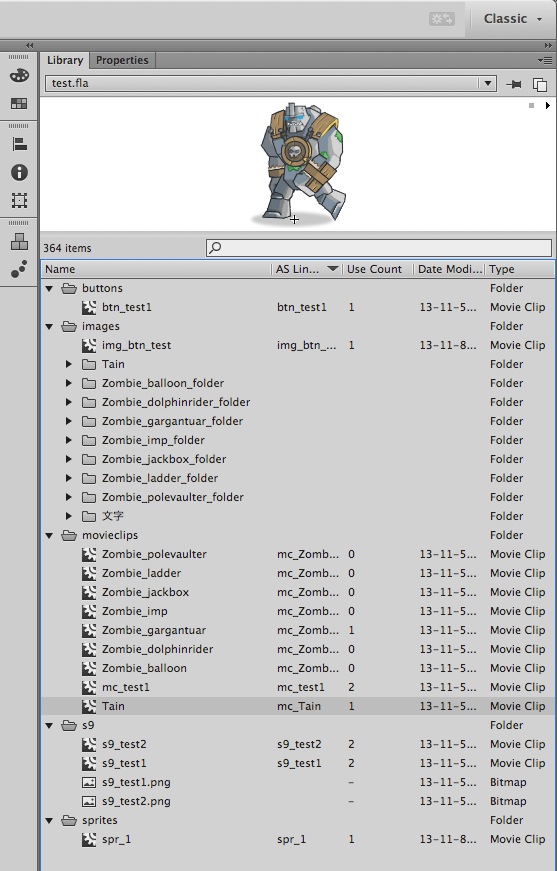
3.相关资源编辑好之后导出Swf.
4.打开StarlingSwf导出工具,选择刚刚导出的swf.选择上方的下拉框,预览在Swf内部的原件在Starling中是什么样子.
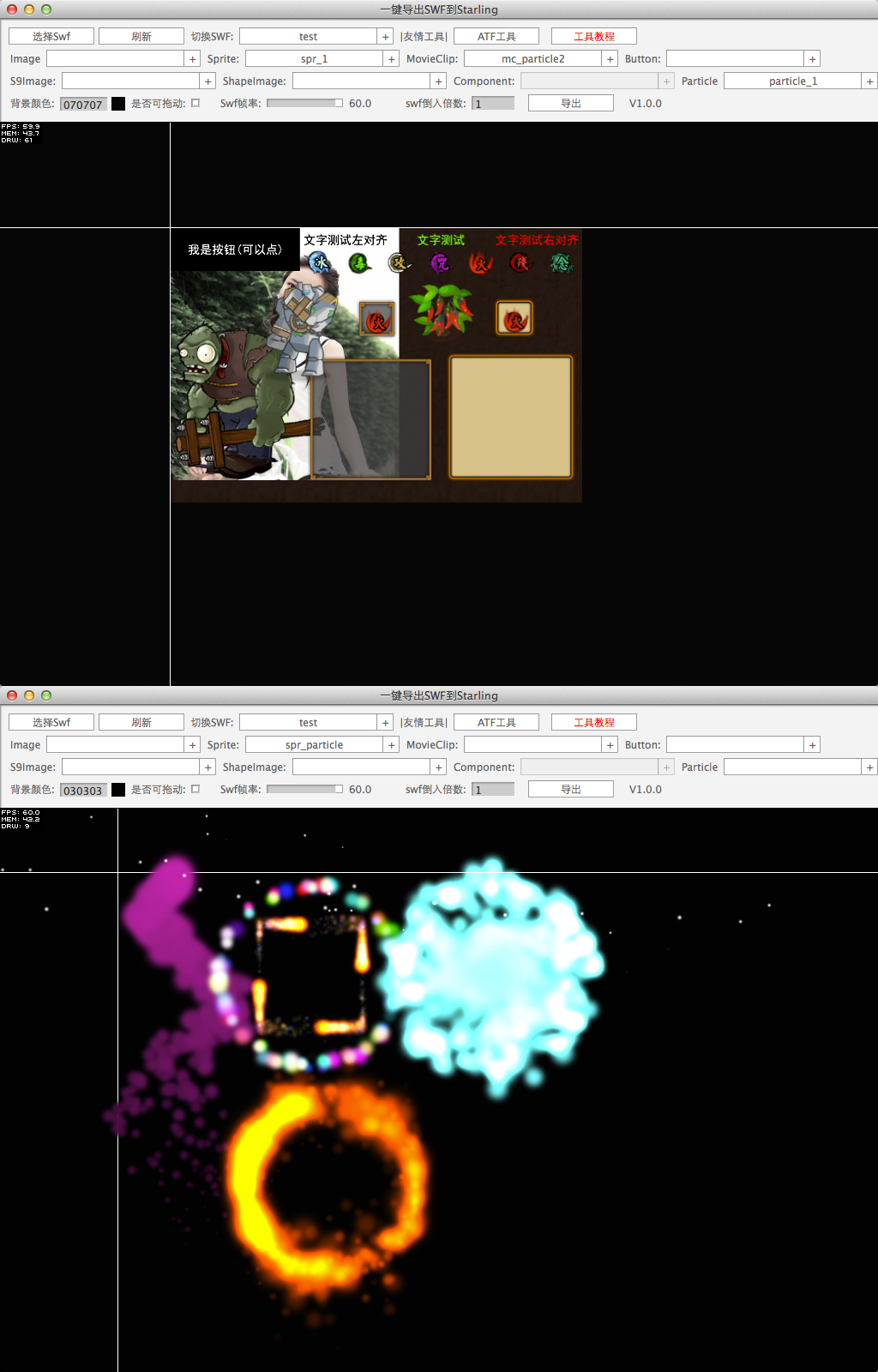
5.选择导出倍数,然后导出.资源导出后会出现两个文件夹
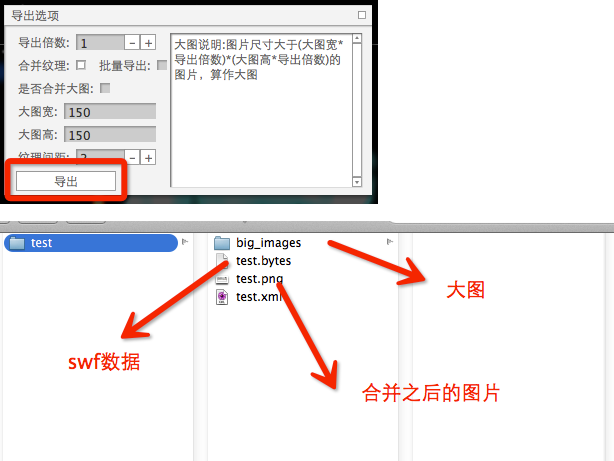
data下面放的Swf数据,images下放的所有导出的图片.将这两个东西给程序就可以了.
教程三:针对程序
1.建立一个Actionscript工程。(demo中是手机工程)
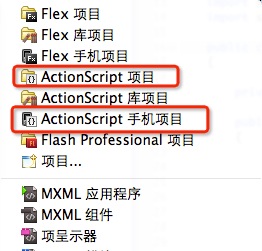
2.倒入资源
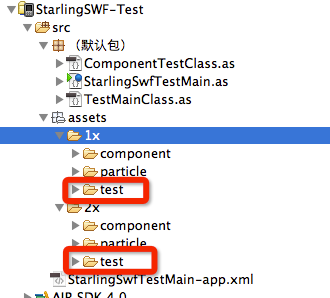
3.倒入依赖库
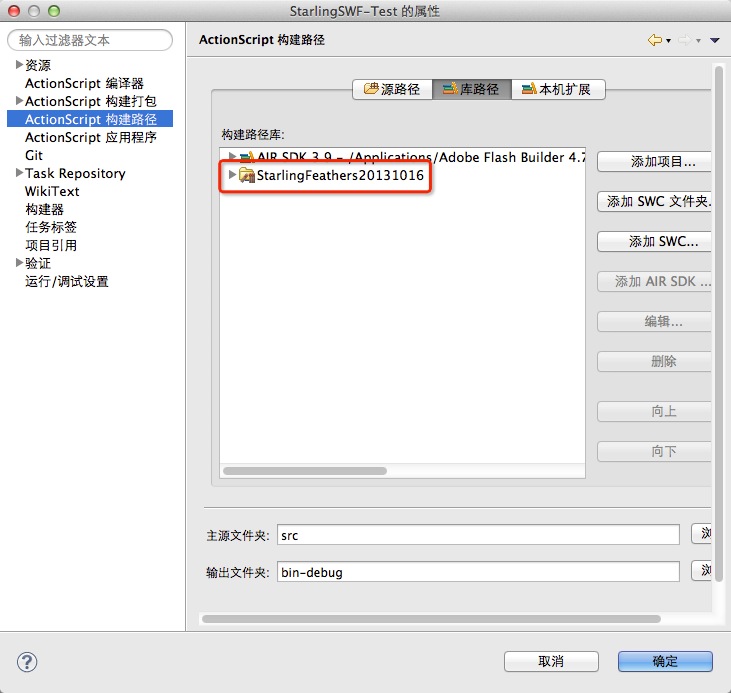
4.代码
关键代码
//初始化SwfSwf.init(Starling.current.nativeStage);//创建一个Swf(`layout`对应生成`.bytes`文件的名字)var swf:Swf=newSwf(assets.getByteArray("layout"),assets);//根据as连接名称创建 显示对象swf.createSprite("spr_1");swf.createMovieClip("mc_test1");swf.createImage("img_test1");swf.createButton("btn_test1");swf.createS9Image("s9_test1");demo中的主要代码
package{import flash.display.StageAlign;import flash.display.StageScaleMode;import lzm.starling.STLStarup;publicclassStarlingSwfTestMainextendsSTLStarup{publicfunctionStarlingSwfTestMain(){super();// 支持 autoOrientstage.align =StageAlign.TOP_LEFT;stage.scaleMode =StageScaleMode.NO_SCALE;stage.color =0x999999;stage.frameRate =60;initStarling(StarlingSwfTestMainClass);}}}package{import flash.filesystem.File;import lzm.starling.STLConstant;import lzm.starling.STLMainClass;import lzm.starling.gestures.DragGestures;import lzm.starling.swf.Swf;import starling.core.Starling;import starling.display.Sprite;import starling.text.TextField;import starling.utils.AssetManager;import starling.utils.formatString;publicclassStarlingSwfTestMainClassextendsSTLMainClass{privatevar textfield:TextField;publicfunctionStarlingSwfTestMainClass(){super();Swf.init(Starling.current.nativeStage);textfield =newTextField(200,100,"loading....");textfield.x =(STLConstant.StageWidth- textfield.width)/2;textfield.y =(STLConstant.StageHeight- textfield.height)/2;addChild(textfield);var assets:AssetManager=newAssetManager(STLConstant.scale,STLConstant.useMipMaps);var file